题目内容
文本的不同粘贴方式
题目答案
1、打开Word文档,复制需要粘贴的内容。创建一个空白文档,在“开始”选项卡的“剪贴板”组中单击“粘贴”按钮上的下三角按钮,在打开的选项列表中选择“选择性粘贴”选项,如图1所示。
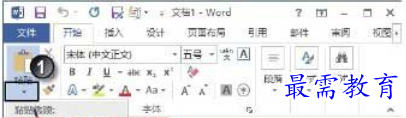
图1 选择“选择性粘贴”选项
2、此时将打开“选择性粘贴”对话框,在“形式”列表中选择文本粘贴的形式。例如,这里选择“无格式文本”选项,如图2所示,单击“确定”按钮关闭对话框后文本即被粘贴到目标文档中,但文本将丢弃原文档中的格式和插入的图片等内容,而采用目标位置处的文本格式。
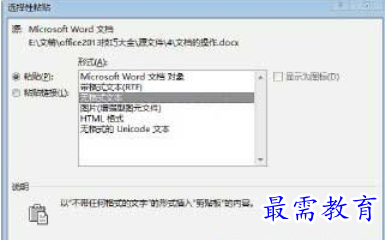
图2 选择“无格式文本”方式
3、在“选择性粘贴”对话框中,如果选择“图片(增强型图元文件)”选项,如图3所示,则在单击“确定”按钮后,选择的对象将以图片的形式粘贴到指定的位置,此时文字将不能再进行编辑修改,如图4所示。
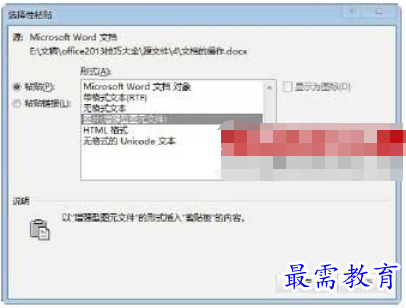
图3 选择“图片(增强型图元文件)”选项

图4 以图片形式粘贴到指定位置
4、在“选择性粘贴”对话框中选择“HTML格式”选项,如图5所示,则在单击“确定”按钮后,选择的对象将以HTML格式插入Word文档中,如图6所示。
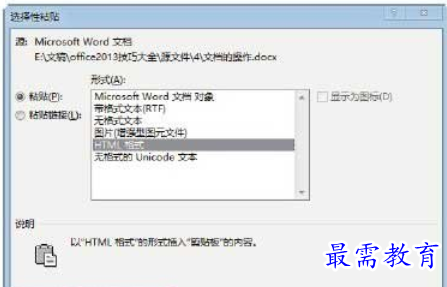
图5 选择“HTML格式”选项
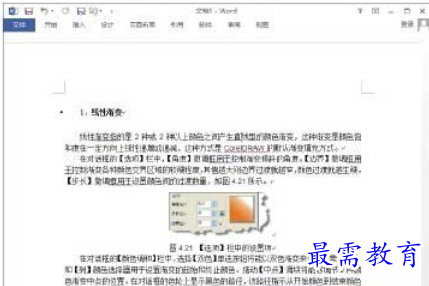
图6 以HTML格式粘贴到指定位置




点击加载更多评论>>